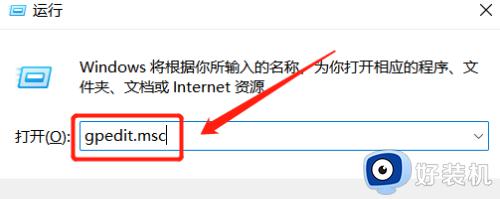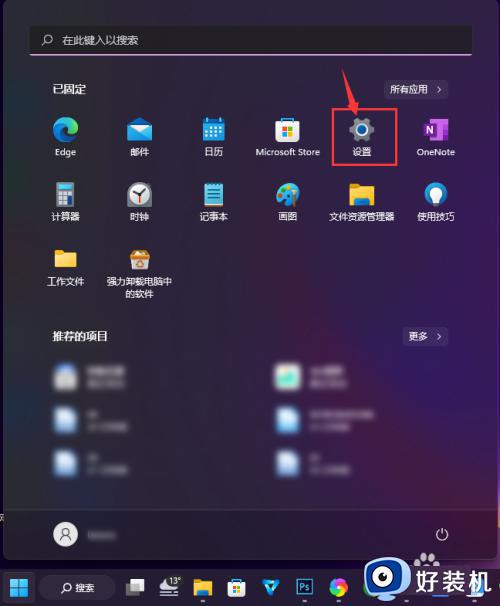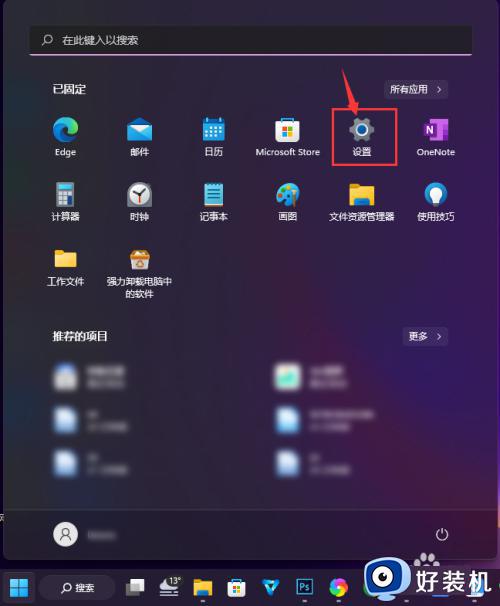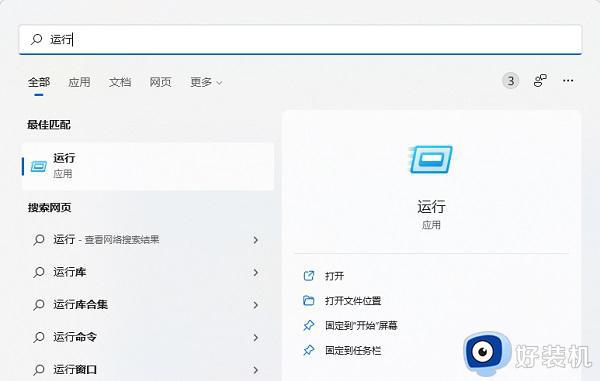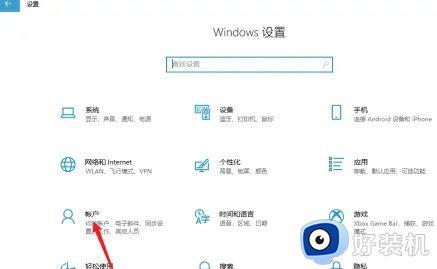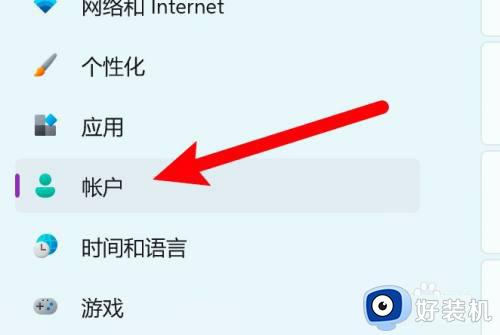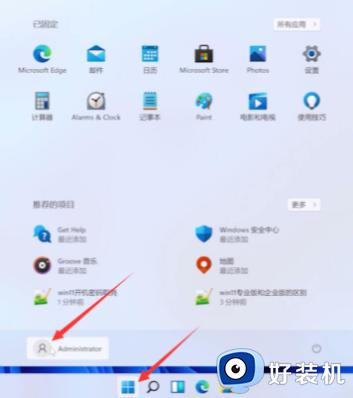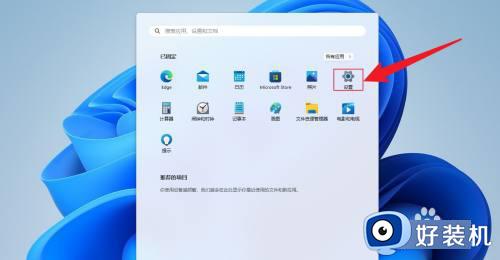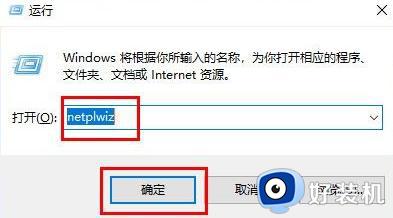windows11怎么删除开机密码 如何取消windows11开机密码
时间:2023-05-02 09:55:00作者:xinxin
许多用户在给电脑安装windows11系统之后,也都会通过设置开机密码登录来保护隐私安全,当然有些用户在使用一段时间windows11电脑之后,就想要将开机密码登录删除掉,那么windows11怎么删除开机密码呢?这里小编就来教大家取消windows11开机密码设置方法。
推荐下载:windows11正式版镜像
具体方法:
1、左键单击左下角的开始菜单,再点击【设置】。
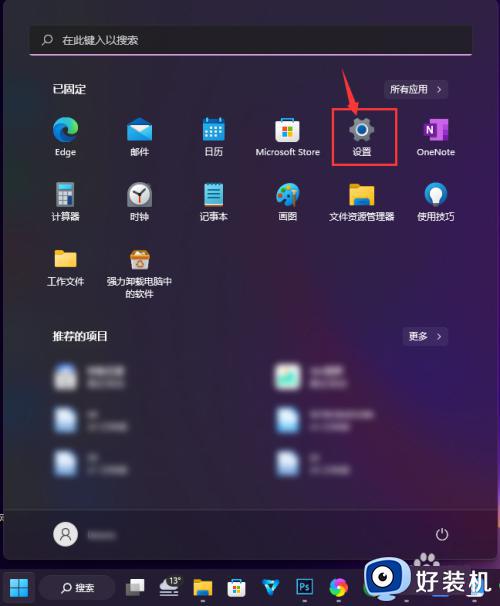
2、点击左侧的【帐户】。
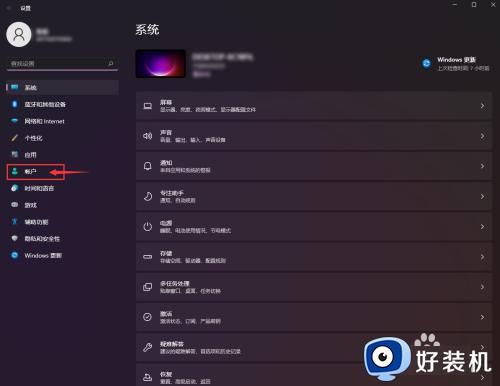
3、点击【登录选项】。
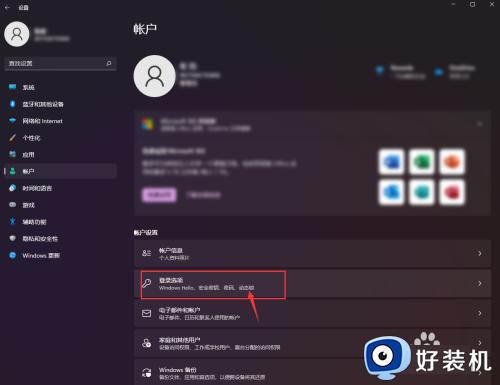
4、点击【密码】。
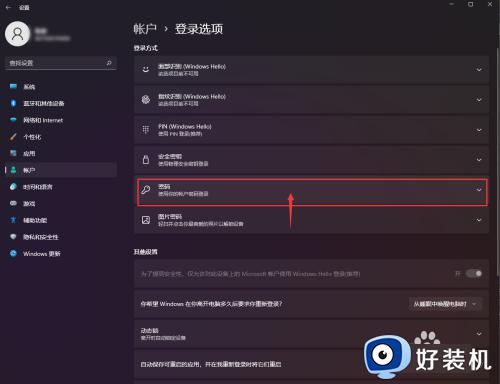
5、点击【更改】。
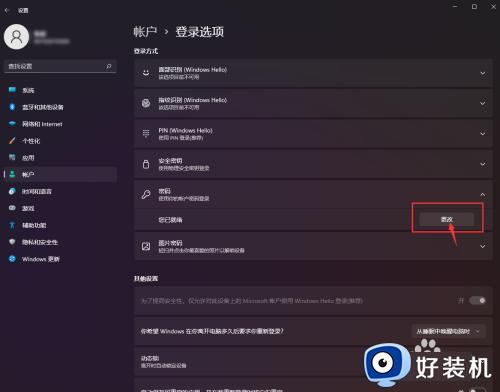
6、输入当前密码,点击【下一步】。
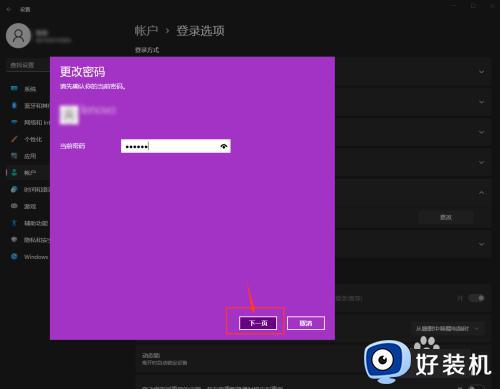
7、新密码这里直接空白,点击【下一步】即可设置完成。
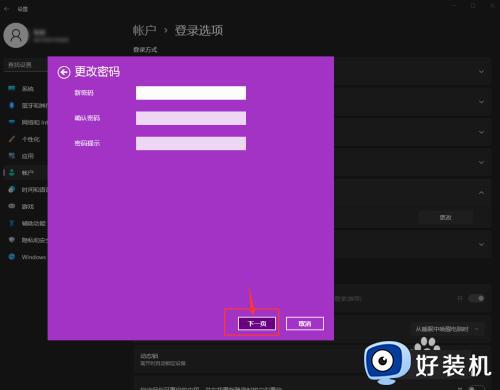
以上就是小编给大家带来的取消windows11开机密码设置方法了,还有不清楚的用户就可以参考一下小编的步骤进行操作,希望能够对大家有所帮助。